
Оваа статија ќе го покаже најлесниот и најбрз начин што ќе помогне да се зголеми продуктивноста во игрите. Користење на примерот на една од најрелевантните програми за овие програми, некомплициран процес на оптимизација на системот и зголемување на бројот на рамки во секунда при играње игри.
Мудриот игра бустер се разликува од аналози на постојани надградби, поддршка за пристоен број на јазици, како и ниски барања и можност за едноставно рачно прилагодување на параметрите.
1. Прво лансирање

Препорачуваме да не одбиеме автоматски да бараме игри кога првпат ќе ја започнете програмата, тоа дополнително ќе го поедностави нивниот лансирање. Во секој случај, секогаш можете да додавате игри во главниот прозорец и рачно. Постојат две опции за додавање: автоматска "пребарување на игра" и методот "Додај игра" со избирање на одредена exe датотека.
2. Оптимизација на мрежата и школка на Windows
Можете да кликнете на копчето "Fix" и сите препорачани предмети ќе бидат фиксирани автоматски. Сепак, подобро е рачно да се видат кои параметри на системот ќе бидат засегнати.

За да го направите ова, кликнете "Оптимизација" или одете на табулаторот "Систем". Листата на она што влијае на стабилноста на системот, а во исто време препорача параметри за оптимизација на мрежата и интерфејсот кон ефикасноста на апликациите со цел екран.
3. Завршување на непотребни апликации
Одете во табулаторот "Процеси" или кликнете го копчето за финиш во главниот прозорец. Ќе видите листа на процеси кои работат со приоритет според потрошената меморија. Можете да го промените групирањето на "процесорот".
Подобро е да се заврши секој процес рачно, особено, првиот во листата е обично прелистувач. Вреди да се осигура дека не постојат важни јазичиња со нецелосни промени, а потоа затворете.
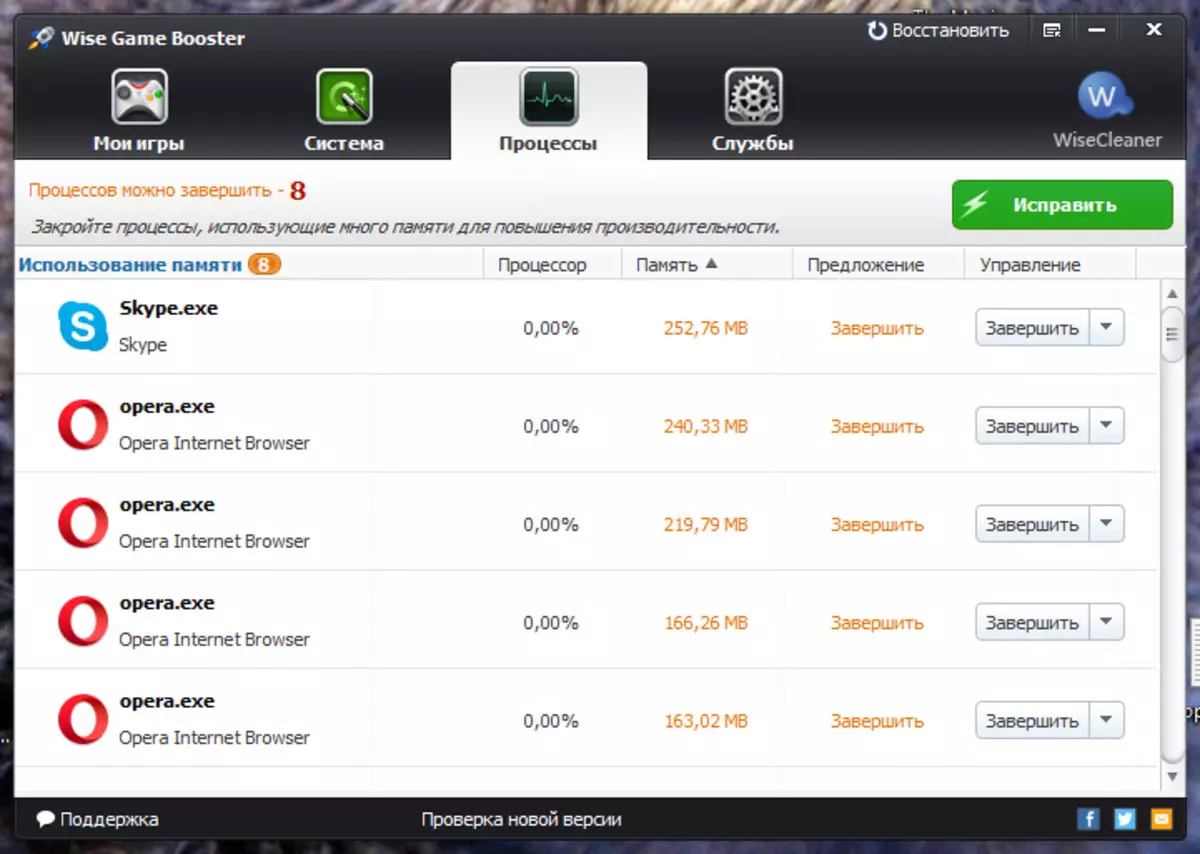
Тука не се прикажани важни системски процеси кои влијаат на работењето на системот. Значи можете безбедно да го завршите речиси сè што го одвлекува процесорот, освен за програмите поврзани со возачите (Realtek, Nvidia и други асистенти). Во автоматски режим, програмата се плаши да ги затвори премногу процеси, обрнувајќи внимание само на повеќето ресурси-интензивни за да го забрзаат преземањето на играта.
4. Стоп за непотребни услуги
Одете во табулаторот "Услуги" или кликнете "Стоп" во главниот прозорец.
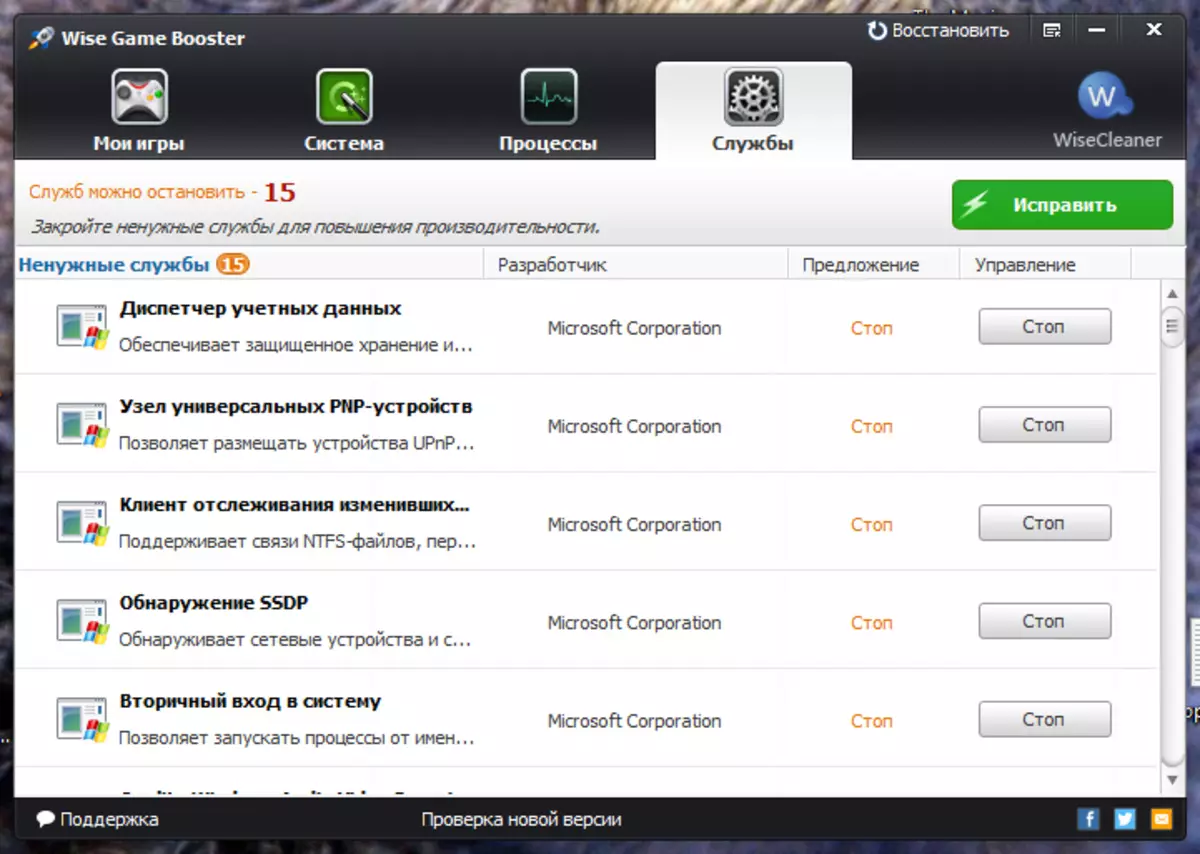
Овој таб ги прикажува веќе системските програми, чија несовршеност може да доведе до грешки. Значи, подобро е да му верувате на програмата и да ги завршите само оние кои се означени со жолто.
5. Враќање на почетните параметри
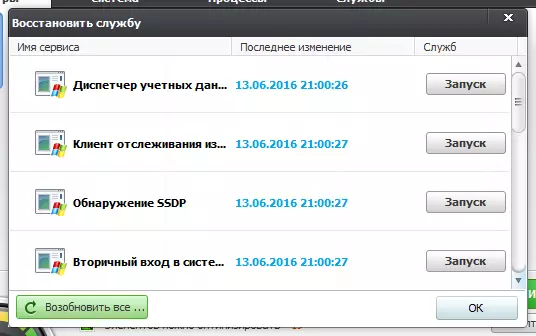
Во мудрата игра засилувач, се изведува дневник за настани, можете да ја вратите секоја акција, да започнете со услугата и процесите, како и да ги обновите изворните параметри пред оптимизацијата. За да го направите ова, кликнете "Врати" во горниот десен агол на програмата.
Видете исто: Програми за забрзување на игри
Така, можете успешно да ја забрзате играта на лаптоп. Вишокот процеси и услуги ќе престане да јаде меморија и процесорска моќ, а оптимизацијата на параметрите за интерфејс на Windows ќе ги фокусира сите лаптоп ресурси само на една активна апликација со целосен екран.
Ако имате дискретна видео картичка, се препорачува да експериментирате со неговото забрзување, дополнително искористување на MSI AFBURNER или EVGA Precision X.
